Краткая информация
Вырезает часть набора растровых данных, набора данных мозаики или слоя сервиса изображений.
Иллюстрация
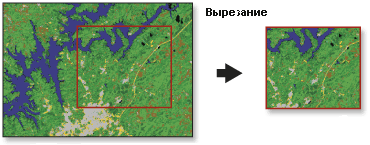
Использование
Этот инструмент позволяет извлекать фрагменты набора растровых данных на основании экстента шаблона. Вырезанные выходные данные включают пикселы, которые пересекают экстент шаблона. Если вы хотите извлечь фрагмент из набора классов, используйте инструмент Вырезать (Clip), который вы найдете в Наборе инструментов Анализ (Analysis toolbox).
Вырезанная область задается либо контурами заданного прямоугольника с помощью минимальных и максимальных координат x и y, либо путем использования файла выходного экстента. Если указанный вырезающий экстент не выровнен относительно входного набора растровых данных, этот инструмент проверяет выравнивание. Это может стать причиной того, что выходные данные будут иметь немного другой экстент, чем указано в инструменте.
В качестве вырезающего экстента может использоваться существующий растр или векторный слой. Если вы используете класс пространственных объектов в качестве выходного экстента, вы имеете возможность вырезать растр ограничивающим прямоугольным экстентом этого класса или с помощью полигональной геометрии объектов. Если используется вырезающая геометрия, то глубина пикселов выходных данных может быть повышена. Следовательно, вы должны быть уверены, что выходной формат поддерживает подходящую глубину пикселов.
Вы также имеете возможность использовать выбранные объекты в качестве экстента вырезания. Если выбран объект в классе пространственных объектов и отмечен параметр Использовать входные объекты в качестве вырезающей геометрии (Use Input Features for Clipping Geometry) (для параметра clipping_geometry задано значение ClippingGeometry), будут вырезаны выбранные области. Если выбран пространственный объект в классе пространственных объектов, но не отмечен параметр Использовать входные объекты для вырезающей геометрии (Use input features for clipping geometry) (NONE в Python), то в результате вырезание будет применено к минимальному очерчивающему прямоугольнику для этого пространственного объекта.
Вы можете сохранить выходные данные в формат BIL, BIP, BMP, BSQ, DAT, Esri Grid, GIF, IMG, JPEG, JPEG 2000, PNG, TIFF или набор растровых данных любой базы геоданных.
Значения экстента должны быть в тех же единицах и в той же системе координат, что и набор растровых данных.
Синтаксис
Clip_management (in_raster, rectangle, out_raster, {in_template_dataset}, {nodata_value}, {clipping_geometry}, {maintain_clipping_extent})| Параметр | Объяснение | Тип данных |
in_raster | Набор растровых данных, набор данных мозаики или сервис изображений, для которого вы хотите выполнить вырезание. | Mosaic Dataset; Mosaic Layer; Raster Dataset; Raster Layer |
rectangle | Четыре координаты для определения экстента описывающего прямоугольника, использующегося для вырезания растра: X-Минимум, Y-Минимум, X-Максимум, Y-Максимум. Если установленный экстент вырезания не выровнен с входным набором растровых данных, инструмент Вырезать (Clip) проверяет правильность используемого выравнивания. Это может стать причиной того, что выходные данные будут иметь немного другой экстент, чем указано в инструменте. | Envelope |
out_raster | Имя, местоположение и формат создаваемого набора данных. Убедитесь в том, что он поддерживает необходимую глубину цвета. При сохранении набора растровых данных в формате файла, вы должны указать соответствующее расширение:
При сохранении набора растровых данных в базе геоданных расширение файла к имени набора растровых данных добавлять не нужно. При хранении набора растровых данных в файле JPEG, файле JPEG 2000 файле TIFF или базе геоданных, вы можете указать Тип сжатия и Качество сжатия в Параметрах среды геообработки. | Raster Dataset |
in_template_dataset (Дополнительный) | Набор растровых данных или класс объектов, используемый в качестве экстента. Вырезанные выходные данные включают пикселы, пересекающие минимальный очерчивающий прямоугольник. Если для определения выходного экстента используется класс объектов и вы хотите вырезать растр полигонами, выберите значение параметра clipping_geometry равным ClippingGeometry. Это может увеличить глубину пиксела выходных данных. Следовательно, вы должны быть уверены, что выходной формат поддерживает подходящую глубину пикселов. | Raster Layer; Feature Layer |
nodata_value (Дополнительный) | Значения пикселов, которые будут считаться NoData. | String |
clipping_geometry (Дополнительный) | Укажите, будете ли вы вырезать свои данные минимальным описывающим прямоугольником или объектами векторного класса.
| Boolean |
maintain_clipping_extent (Дополнительный) |
| Boolean |
Пример кода
Clip, пример 1 (окно Python)
Это пример Python для инструмента Clip.
import arcpy
arcpy.Clip_management(
"c:/data/image.tif","1952602 294196 1953546 296176",
"c:/data/clip.gdb/clip01", "#", "#", "NONE", "NO_MAINTAIN_EXTENT")
Clip, пример 2 (автономный скрипт)
Это пример скрипта Python для инструмента Сlip.
##Clip Raster Dataset by known extent - Left Bottom Right Top
import arcpy
arcpy.env.workspace = "C:/Workspace"
arcpy.Clip_management(
"image.tif","1952602.23 294196.279 1953546.23 296176.279",
"clip.gdb/clip", "#", "#", "NONE")
Параметры среды
Информация о лицензиях
- ArcGIS Desktop Basic: Да
- ArcGIS Desktop Standard: Да
- ArcGIS Desktop Advanced: Да